آی مسیج فعال نمیشود؛ مشکل کجاست؟
اگر در هنگام راهاندازی سرویس آی مسج اپل با مشکل مواجه شدهاید، در این مطلب با ما همراه باشید تا راهکار حل مشکل را با هم مرور کنیم.
تبلیغات
اگر از آیفون استفاده میکنید، احتمالا با سرویس آی مسج و امکانات آن آشنا بوده و ممکن است از آن استفاده کنید. روند فعالسازی این سرویس معمولا به سادگی قابل انجام بوده و کمتر پیش میآید که مشکلاتی در حین فعالسازی پیش بیاید. اما اگر به تازگی آیفون خریده و قصد فعالسازی iMessage را دارید، اما موفق به انجام این کار نمیشوید، در این مطلب راهکارهایی را عنوان خواهیم کرد که به کمک آنها میتوانید عملیات فعالسازی را به سادگی انجام داده و آی مسیج را فعال کنید.
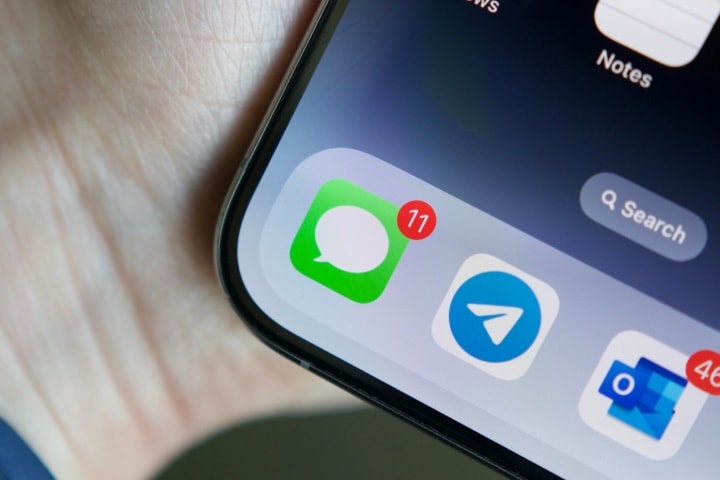
پیغام خطای فعال سازی آی مسیج چیست؟
در ابتدا بیایید ببینیم اگر آی مسج فعال نشود، چه پیامی روی صفحه ظاهر میشود. اگر در حین فعالسازی مشکلی پیش بیاید، با پیغام An error occurred during activation. Try again روبرو خواهید شد.
اگر با چنین پیامی روبرو شوید، سرویس iMessage فعال نشده و شما تنها میتوانید پیامکهای معمولی (SMS) را ارسال کنید. به این ترتیب اتفاقات زیر رخ خواهد داد:
- عدم امکان دریافت یا ارسال آی مسج
- سبز بودن بالنهای ارسال پیام (راز سبز یا آبی بودن پیامها در آیفون)
- Deliver نشدن پیامها
دلایل زیادی ممکن است موجب فعال نشدن سرویس iMessage روی گوشی شما شود، اما روشهای متعددی نیز برای حل کردن مشکلات پیش روی شما خواهد بود.

راهنمای حل مشکل اکتیو نشدن آی مسیج روی آیفون
برای حل مشکل اکتیو نشدن iMessage روی آیفون، قدمهای زیر را به ترتیب طی کنید:
قدم اول: ابتدا مطمئن شوید که سرویس آی مسج فعال است. ممکن است این موضوع پیش پا افتاده به نظر برسد، اما برخی مواقع ممکن است به صورت ناخودآگاه این سرویس را غیر فعال کرده باشید. برای چک کردن فعال بودن این گزینه، به مسیر Settings> Messages بروید و چک کنید سوییچ iMessage در وضعیت فعال باشد.

قدم دوم: آیفون خود را ریستارت کنید. بسیاری از مشکلات گوشی هوشمند اپل، به کمک ریستارت حل میشود و از جمله آنها، میتوان به پیغام خطای فعالسازی iMessage اشاره کرد. اگر به تازگی آیفون خریده و نمیدانید چگونه باید آن را خاموش یا ریستارت کنید، پیشنهاد میکنیم این مطلب را مشاهده کنید.
قدم سوم: وضعیت سرویسهای اپل را چک کنید. اگر دو روش پیشین مشکل را حل نکرد، ممکن است ایرادی در سرورهای اپل وجود داشته باشد و تا زمان حل مشکل، باید منتظر بمانید. برای انجام این کار کافی است وارد این صفحه شده و چک کنید که سرورهای iMessage در وضعیت فعال قرار داشته باشند. اگر مشکلی وجود داشت، باید تا منتظر بمانید تا مشکل حل شده و وضعیت سرورها به حالت نرمال بازگردد.
قدم چهارم: مطمئن شوید که اتصال اینترنت برقرار است. از آن جا که سرویس آی مسج از طریق اینترنت خدمترسانی میکند، لذا در صورت عدم اتصال به کانکشن وای فای یا در دسترس نبودن شبکه سلولار، امکان فعالسازی یا ارسال و دریافت iMessage وجود نخواهد داشت.
قدم پنجم: کانکشن آی مسج خود را رفرش کنید. اگر تا پیش از این از iMessage استفاده میکردید اما به طور ناگهان این اتصال قطع شده است، وقت آن رسیده است که سرویس آی مسج را غیر فعال کرده و مجددا راهاندازی کنید. برای انجام این کار کافی است به مسیر Settings> Messages بروید و سوییچ مربوط به آی مسج را در وضعیت خاموش قرار داده، آیفون خود را ریستارت کنید و مجددا آی مسج را فعال کنید.

قدم ششم: از اپل آیدی خود خارج شوید. اگر مراحل بالا مشکل را حل نکرد، احتمالا نیاز است تا از اپل آیدی خود خارج شده و مجددا وارد شوید. پیش از انجام این کار، وارد وب سایت آیکلود شده و صحت عملکرد مشخصات اپل آیدی و رمز عبور آن را چک کنید. اگر رمز عبور اپل آیدی را فراموش کردهاید، ابتدا آن را بازیابی کرده سپس و عملیات خارج شدن و ورود مجدد به اپل آیدی را آغاز کنید.
در صورت صحیح بودن مشخصات و رمز عبور، وارد اپلیکیشن Settings شده، از بالای صفحه روی نام خود ضربه بزنید، حالا به انتهای صفحه رفته و روی دکمه Sign Out ضربه بزنید.

قدم هفتم: زمان و تاریخ گوشی خود را چک کنید. به دلایلی اگر تاریخ و ساعت گوشی شما درست نباشد، این موضوع روی عملکرد سرویس آی مسج تأثیر گذاشته و باعث ایجاد اختلال میشود. برای حل این مشکل، به مسیر Settings> General> Date and Time بروید و مطمئن شوید که سوییج مربوط به گزینه Set Automatically در وضعیت فعال قرار داشته باشد.

قدم هشتم: سیستم عامل آیفون را آپدیت کنید. اگر نسخه آی او اس گوشی شما قدیمی است، این موضوع روی اکتیو نشدن آی مسج یا ارسال و دریافت آن تأثیرگذار خواهد بود. برای آپدیت کردن آیفون به مسیر Settings> General> Software Update بروید و چک کنید آپدیت جدیدی در دسترس است یا خیر.
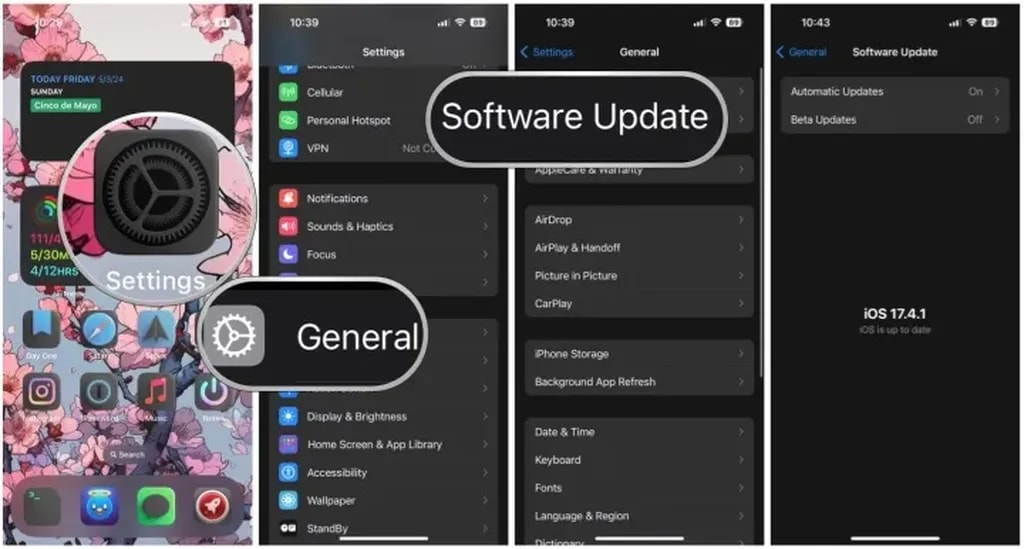
قدم نهم: آيفون را به تنظیمات کارخانه بازگردانید. اگر هیچ یک از روشهای بالا مشکل را حل نکرد و از زمان ظاهر شدن پیام خطا ۲۴ ساعت گذشته است (ایرادات سرویس آی مسج بعضا تا یک روز سر جای خود باقی خواهد ماند)، پیشنهاد ما به عنوان آخرین گزینه، ریست فکتوری کردن آیفون است. به این ترتیب تمام اطلاعات شما از بین رفته و همه چیز از نو تنظیم خواهد شد. لذا ابتدا از آیفون خود بکاپ گرفته و تمامی اطلاعات خود را از روی گوشی خارج کنید تا در صورت نیاز، امکان بازگردانی آنها را داشته باشید.
قدم دهم: به عنوان مرحله آخر در صورت پابرجا بودن مشکل، باید در صورت امکان، به اپل استورهای رسمی مراجعه کرده یا اگر در کشور خودمان سکونت دارید، به تعمیرکاران متخصص مراجعه کنید و مشکل را با آنها در میان بگذارید.
برچسبها:



